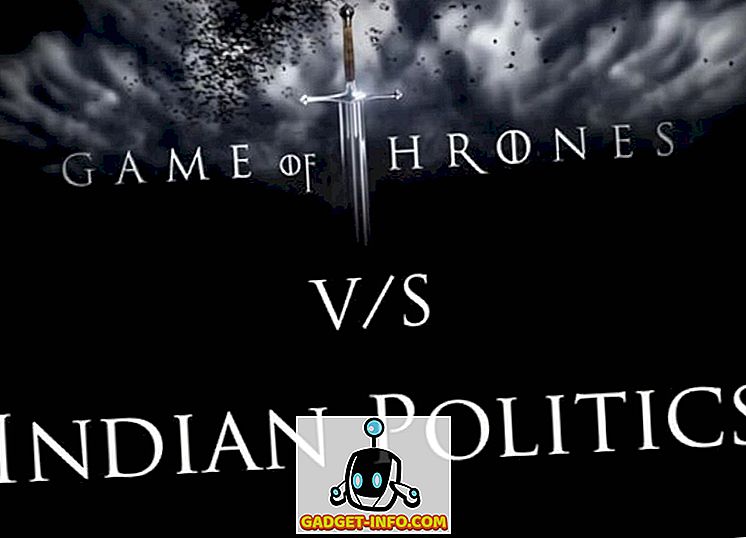Se on 2018 ja jos käytät edelleen selainta lataamaan tiedostoja Internetistä, saatat myös mennä takaisin kiven ikään. Minulle ei ole mitään muuta hätkähdyttävää kuin pitää ladata tiedostoja selaimilla, koska koko prosessi on kömpelö ja rikki. Ensinnäkin et saa hyviä latausnopeuksia, ja vaikka teetkin, latauksesi voi katketa milloin tahansa. Siksi kannattaa aina käyttää lataushallintaa. Hyvä lataushallinta ei ainoastaan tuo nopeampia latausnopeuksia, vaan myös voit keskeyttää ja jatkaa latauksiasi. Sen avulla voit myös suorittaa useita latauksia rinnakkain ja asettaa prioriteetit kyseisille latauksille. Niinpä on aika siirtyä lataushallintaan ja auttaa sinua tämän syyn aikaansaamiseksi, tuomme luettelon 10 parhaasta lataushallinnasta Windowsille, joita voit käyttää tänään:
Paras latausohjain Windowsille
Huomautus : Jotkin luettelon lataushallinnoista voivat ladata sisältöä sellaisista alustoista, kuten YouTube, Vimeo jne. Kuitenkin sisällön lataaminen näiltä alustoilta kaupalliseen käyttöön tai piratismiin on laitonta. Varmista siis, että olet lukenut näiden työkalujen tietosuojakäytännöt ja ehdot ennen niiden käytön aloittamista.
1. JDownloader
JDownloader on yksi parhaista lataushallinnoista, joita voit saada Windows-tietokoneellesi. Ensinnäkin lataushallinta on avoimen lähdekoodin ja täysin vapaasti käytettävissä . Toisin kuin maksulliset latausjohtajat, jotka tarjoavat ilmaisen version, joka toimii mainoksilla, JDownloaderilla saat kaiken ilmaiseksi, että myös ilman mainoksia. Puhuessasi sen ominaisuuksista, downloader-hallinta antaa käyttäjille mahdollisuuden aloittaa, pysäyttää tai keskeyttää lataukset, asettaa kaistanleveyden rajoituksia, poimia arkistoja automaattisesti ja paljon muuta. Joitakin muita tämän sovelluksen suosikkiominaisuuksia ovat useiden tiedostojen lataukset, suosittujen sivustojen, kuten Vimeon ja YouTuben, tuki, lisätuet ja paljon muuta.
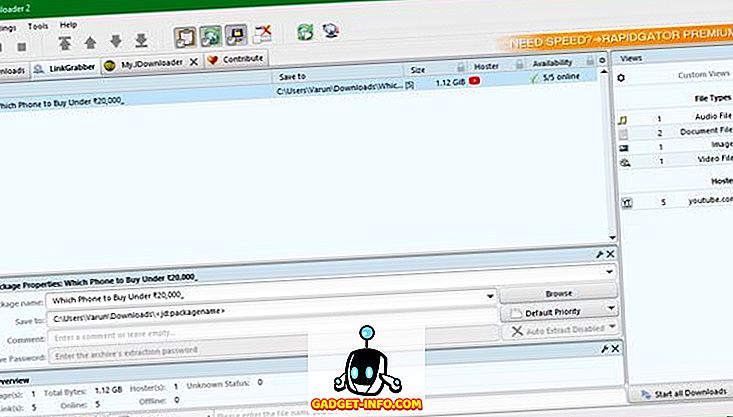
JDownloader on jo tehokas lataushallinta, mutta sen avulla voit tehdä sen entistä enemmän monipuolisemmaksi ja tehokkaammaksi käyttämällä yli 300 pluginia. Esimerkiksi yksi suosikkisovelluksistani on ajoitussovitin, joka sallii tavata ladata lataukseni . Aina kun lataan valtavia tiedostoja, ajoitan sen lataamaan yöllä, kun saan parhaat nopeudet. JDownloaderin ajoitusominaisuuden avulla minun ei tarvitse muistaa ladata latauksia. Tämä on vain jäävuoren kärki ja voit parantaa JD: n ominaisuuksia tarpeidesi mukaan. Kuten näette, JDownloader on hyvin kykenevä lataushallinta Windowsille, ja sinun pitäisi ehdottomasti kokeilla tätä.
Plussat:
- Täysin ilmainen ilman mainoksia
- Useita tiedostojen latauksia rinnakkain
- Tuki suosituille videoiden hosting-sivustoille
- Valtava laajennuskirjasto
Haittoja:
- UI näyttää vanhentuneelta
Käy sivustolla (ilmainen)
2. Internet Download Manager
Internet Download Manager, joka tunnetaan myös nimellä IDM, on luultavasti yksi suosituimmista Windows-tiedostojen latausjohtajista. Internet Download Managerin suurin ominaisuus ja todennäköisesti USP on sen helppo integrointi kaikkiin tärkeimpiin selaimiin. Olen edelleen yllättynyt siitä, että tarkkuus, jolla IDM sieppaa kaikki latauslinkit, joiden avulla voin ladata tiedostoja helposti sen palvelun avulla selainten sisäänrakennetun Downloaderin avulla. Tämä poistaa ylimääräisen vaiheen, jossa minun täytyy tietoisesti käyttää lataushallintaa, koska se tallentaa automaattisesti kaikki lataukseni. Vaikka muutkin lataushallinnot tekevät niin, yksikään niistä ei tee sitä yhtä hyvin kuin Internet Download Manager.
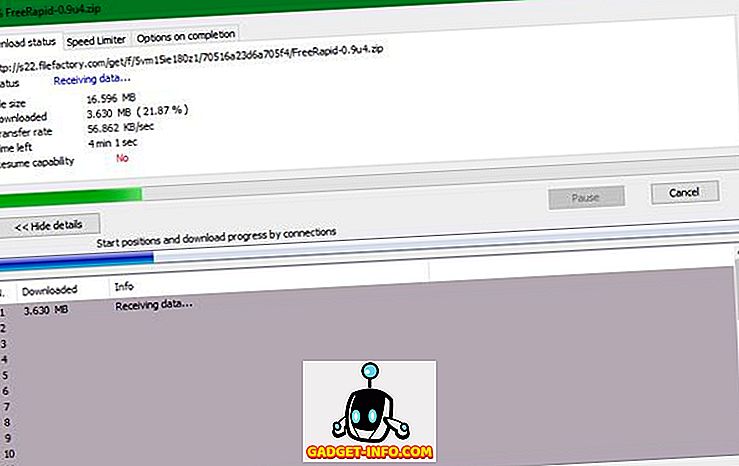
Muita IDM: n ominaisuuksia ovat mahdollisuus keskeyttää ja jatkaa latauksia, tukea useiden tiedostojen lataamiseen rinnakkain, nopeampia latausnopeuksia ja paljon muuta . IDM: ssä on älykäs latauslogiikan kiihdytin, jossa on älykäs dynaaminen tiedostojen segmentointi ja turvallinen moniosainen lataustekniikka latausten nopeuttamiseksi. Tämä varmistaa myös, että vaikka tietokoneesi kaatuu latauksen keskellä, IDM pystyy jatkamaan latausta ilman, että se tarvitsee aloittaa tyhjästä. Internet Download Manager tukee myös välityspalvelimia, FTP- ja HTTP-protokollia, palomuureja, uudelleenohjauksia, evästeitä, valtuutuksia, äänen ja videon sisällön käsittelyä. Se on yksi tehokkaimmista latauspäälliköistä, ja sinun pitäisi ehdottomasti kokeilla tätä.
Plussat:
- Suuri latausnopeus
- Useita tiedostojen latauksia rinnakkain
- Tuki suosituille videoiden hosting-sivustoille
- Tukee välityspalvelimia, FTP- ja HTTP-protokollia ja paljon muuta
Haittoja:
- Hieman kallis
Käy sivustolla (ilmainen 30 päivän kokeilu, 29, 95 dollaria)
3. Ninja Download Manager
Ninja Download Manager on yksi suosituimmista lataushallinnoista Windowsille. Ensinnäkin sovellus on luultavasti kaikkein etsittävä latauspäällikkö. Tarkoitan, kun taas tämän luettelon lataushallinnan loput ovat toiminnallisia, yksikään niistä ei tule voittamaan mitään muotoilupalkintoa. Koska Ninja Download Manager on uusi markkinoilla, kehittäjillä oli mahdollisuus luoda jotain modernia ja he tekivät juuri niin. Sovellus näyttää nykyaikaiselta Windows 10 -sovellukselta eikä tartu silmiin . Kun näet sen ulkonäön, Ninja Download Manager on yksi parhaista ja nopeimmista latauspäälliköistä.
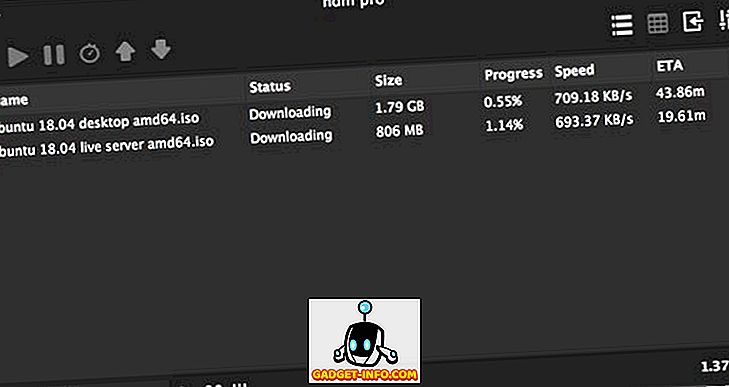
Ohjelmisto käyttää useita samanaikaisia yhteyksiä, jotka periaatteessa jakavat koko tiedoston eri paloiksi ja käyttävät eri palvelupisteitä eri palojen lataamiseen, mikä tuo eksponentiaalisesti nopeammat latausnopeudet. Muita ominaisuuksia, kuten latausten keskeyttäminen ja jatkaminen, latausten ajoitus, useita latauksia, jonotuslatauksia ja paljon muuta ovat myös täällä. Yksi NDM: n suosikkifunkteistani on sen peräkkäinen latausominaisuus, joka varmistaa, että tiedostosi ladataan alusta loppuun saakka, joten voit esikatsella latauksiasi jo ennen valmistumista . Se on todella kätevä, kun lataat suuria videotiedostoja, sillä voit tarkistaa, onko tiedoston laatu hyvä vai ei, ennen kuin tuhlaat aikaa ja tietoja koko tiedoston lataamisesta. Rakastan NDM: ää ja suosittelen tätä kaikille niille, jotka etsivät hyvää lataushallintaa Windowsille.
Plussat:
- Kaunis ja tyylikäs käyttöliittymä
- Useita tiedostojen latauksia rinnakkain
- Kyky ajoittaa latauksia
- Tuki peräkkäisille latauksille
Haittoja:
- Median jäsentämistä ei-suosituilla sivustoilla ei tueta
Vieraile: Verkkosivusto ($ 19)
4. Free Download Manager
Free Download Manager tai FDM on vielä yksi avoimen lähdekoodin lataushallinta Windowsille, joka on erittäin tehokas. FDM, kuten muutkin tämän luettelon lataushallintaohjelmat, tuo nopeampia latausnopeuksia jakamalla lataavat tiedostot eri osiin ja lataamalla ne sitten samanaikaisesti . Se tukee myös latausten keskeyttämistä ja jatkamista myös silloin, kun lataus keskeytyy äkillisesti. Yksi FDM: n ainutlaatuisista piirteistä on tuki torrent-tiedostoille, jotka ovat todella käteviä ajoittain. Rakastan myös sen kaistanleveyden hallintatoimintoja, joiden avulla voin allokoida kaistanleveyttä latauksille, jolloin voin surffata verkossa ilman nopeutta. FDM on myös yksi loistavimmista latausjohtajista tässä luettelossa ja pidän aivan sen modernista ja puhtaasta käyttöliittymästä.
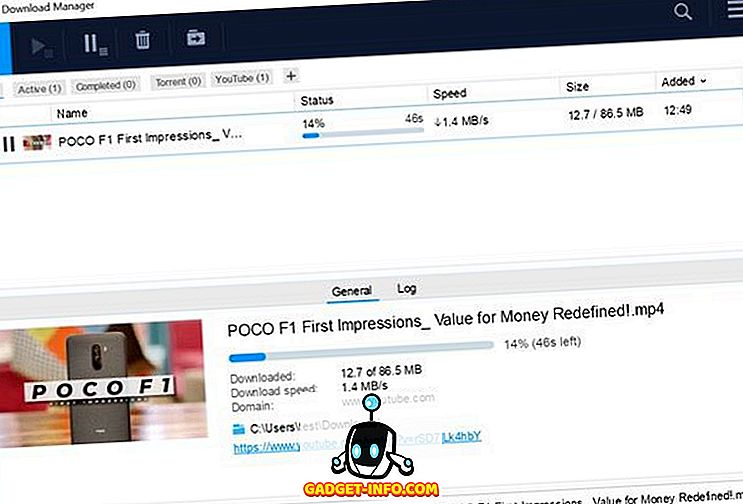
Kaiken tämän mukaan Free Download Managerin suosikkini on sen älykäs tiedostojen hallinta ja ajoitusjärjestelmä. FDM: n avulla voit helposti järjestää ladattuja tiedostoja tyypin mukaan . Kaikki tiedostot on siis järjestetty jo ennen niiden lataamista. FDM: n avulla kaikki videot, pelit ja musiikin lataukset lähetetään niiden kansioihin. Rakastan FDM: ää ja se on yksi suosituimmista latausjohtajistani markkinoilla. Se, että se on täysin vapaata käyttää ilman mainoksia, tekee siitä vieläkin paremman. Jos etsit vapaata ja tehokasta Windows-käyttöohjelmaa, kokeile sitä varmasti.
Plussat:
- Nykyaikainen käyttöliittymä
- Helppo ladata tiedostojen automaattinen järjestäminen
- Tuki torrent-latauksia
- Vapaa käyttää
Haittoja:
- Joskus linkkien jäsentäminen on hieman hidasta
Käy sivustolla (ilmainen)
5. EagleGet
EagleGet on ilmainen all-in-one-lataushallinta, joka voidaan integroida Chromeen, IE: hen, Firefoxiin, Operaan ja joka tukee HTTP-, HTTPS-, FTP-, MMS- ja RTSP-protokollaa. Tämä tarkoittaa sitä, että ohjelmisto voi automaattisesti hakea latauslinkkejä edellä mainituista selaimista, jolloin voit ladata tiedostoja ilman ongelmia. Kuten muutkin tämän luettelon lataushallinnot, EagleGet käyttää kehittynyttä monisäikeistä tekniikkaa nopeuttamaan yhteyksiä, jotta saat nopeamman latauksen . Se tukee myös kaikkia muita ominaisuuksia, kuten useita latauksia, kykyä keskeyttää ja jatkaa latauksia, säätää latausten prioriteettia, kaistanleveyden jakoa ja paljon muuta.
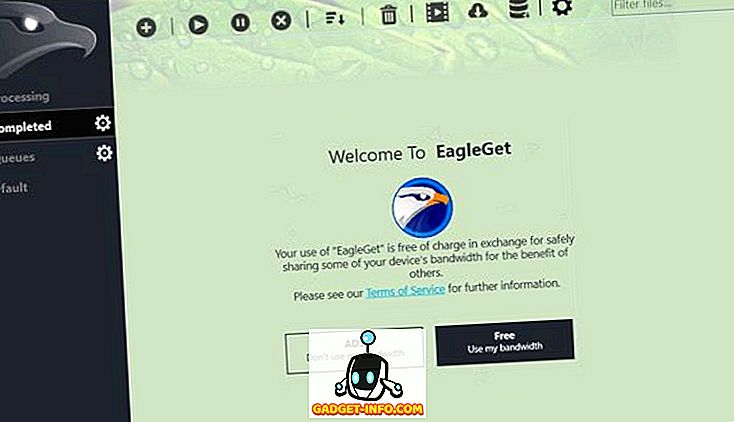
Yksi EagleGetin parhaista ominaisuuksista on sen sisäänrakennettu haittaohjelmien tarkistusohjelma ja tiedostojen eheyden todentaja . Ominaisuus suojaa käyttäjiä virushyökkäyksiltä samalla kun varmistetaan, että ladattu tiedosto on aito ja alkuperäinen. Ohjelmisto on ladattavissa ja käytettävä täysin ilmaiseksi, mutta sinun täytyy joko sopia nähdäksesi mainokset tai jakaa kaistanleveyden muiden käyttäjien kanssa, jotka käyttävät tätä ohjelmistoa. Tavallaan se toimii samalla tavalla kuin torrent, jossa sinun täytyy jakaa kaistanleveys, jotta voit ladata tiedostoja. Jos pidät tästä, lataa EagleGet klikkaamalla alla olevaa linkkiä.
Plussat:
- Nopeammat lataukset
- Sisäänrakennettu haittaohjelmien tarkistusohjelma
- Tuki peräkkäisille latauksille
Haittoja:
- Ilmainen, mutta mainoksia
Käy sivustolla (ilmainen)
6. uGet
uGet on jälleen yksi avoimen lähdekoodin lataushallinta Windowsille, joka on täysin ilmainen. Se tuo ominaisuuksia, kuten usean yhteyden latauksia, jotka käyttävät tiedostojen jakamista latausnopeuksien lisäämiseksi, eräpäivitys tiedostojen jonossa ja kyky jatkaa ja keskeyttää lataukset tarvitsematta aloittaa latauksia alusta alkaen. Yksi suosikkini asioista uGetistä on sen ulkonäkö. Sovellus säätää automaattisesti ulkoasunsa sen väriasetuksen ja sen käyttöjärjestelmän kuvakkeiden perusteella, johon se on asennettu. Normaalin valon ja tummien teemojen ohella uGetissä on myös erilaisia hybriditeemoja, jotka todella tekevät tästä sovelluksesta erottuvan muista.
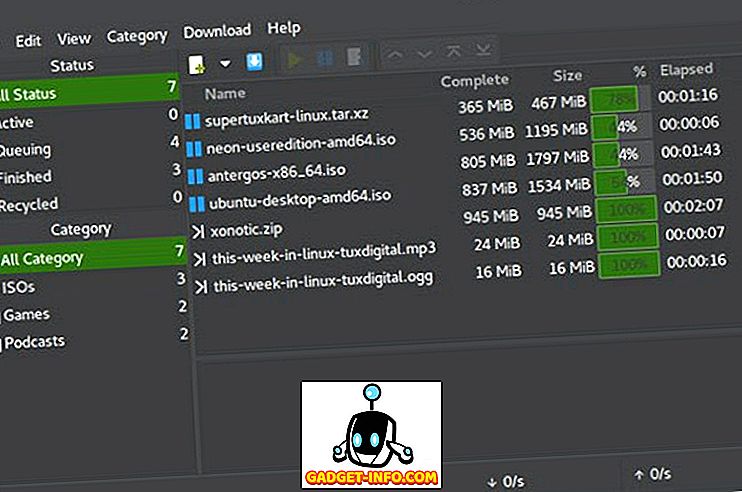
Muita sovelluksen ominaisuuksia ovat leikepöydän hallinta, joka tarkkailee leikepöydääsi kopioitua latauslinkkiä ja pyytää sinua kysymään, haluatko ladata nämä tiedostot, selainintegraation Chromeen, Firefoxiin, Chromiumiin, Operaan ja Vivaldiin, ja tukee useita peilaa protokollan muun muassa. Olen käyttänyt uGet-ohjelmaa aiemmin ja olen aivan sen käyttöliittymä. Latausnopeudet olivat myös suuria ja sovellus toimii täsmälleen kuten mainostetaan. Se on hyvä vaihtoehto kaikille, jotka etsivät ilmaista ja vähemmän mainostettua Windows XP -hallintaohjelmaa.
Plussat:
- Kaunis tumma tila
- Integrointi suosituimpiin selaimiin
- Erän lataamisen tuki tiedostojen jonoilla
- Theming-ominaisuudet
Haittoja:
- Asennus ja kokoonpano on hieman vaikeaa
Käy sivustolla (ilmainen)
7. Xtreme Download Manager
Xtreme Download Manager on yksi vanhimmista Windows-käyttöjärjestelmistä ja se toimii hyvin. Sovellus on paras tapa käsitellä videosisällön latauksia, koska se tukee useimpien suurimpien videopalvelimien, kuten YouTube, Dailymotion, Facebook, Vimeo, Google Video ja 1000+ muiden verkkosivustojen linkkilähetystä. Tämä ei tarkoita sitä, että se on hyvä vain videoiden lataamiseen. Päinvastoin, aivan kuten muutkin tämän luettelon lataushallinnot, Xtreme Download Manager toimii kaikkien tiedostotyyppien kanssa. Näin ollen se on parasta ladata videotiedostoja. Yksi minun suosituimmista ominaisuuksistani on kyky ladata koko soittolista YouTubesta ilman, että sinun tarvitsee syöttää linkkejä yksittäisille videoille.
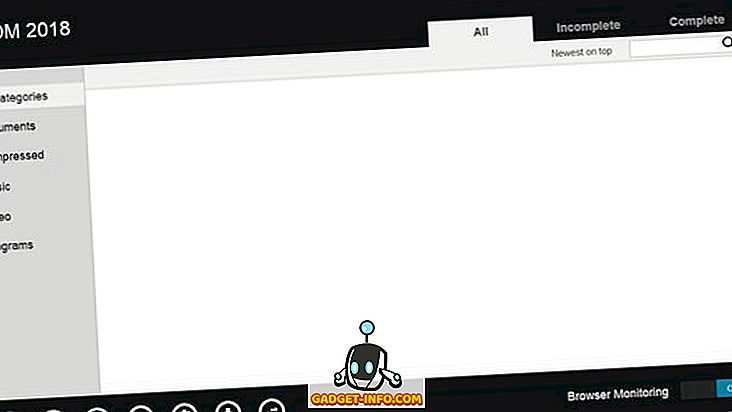
Sovellus integroituu saumattomasti myös Google Chromeen, Mozilla Firefox Quantum-, Opera-, Vivaldi- ja muihin Chromium- ja Firefox-pohjaisiin selaimiin . Muita Xtreme Download Managerin ominaisuuksia ovat kyky keskeyttää ja jatkaa latauksia, aikatauluttaa latausaikaa käyttämällä sisäänrakennettua älykästä ajoitinta, nopeudenrajoitinta, joka auttaa hallitsemaan kaistanleveyden jakamista, tukemaan välityspalvelimia, todennusalgoritmeja ja paljon muuta. Kuten näet, XDM on tehokas lataushallinta ja se ansaitsee varmasti paikan tässä luettelossa.
Plussat:
- Tuki kaikille suosituille videoiden hosting-sivustoille
- Soittolistan latausten tuki
- Tuki latausaikataululle
Haittoja:
- UI olisi voinut olla parempi
Käy sivustolla (ilmainen)
8. iDownload Manager
iDownload Manager on pieni mutta tehokas lataushallintaohjelma Windowsille. IDownload Managerin parasta on, että se on saatavilla Windows Storessa, joten sinun ei tarvitse käydä läpi asetuksia tai mitään. Napsauta vain asennuslinkkiä ja se asennetaan laitteeseesi. Se tarkoittaa myös sitä, että vaikka käytät Windows S -versiota, joka rajoittaa käyttäjien käyttävän vain Microsoft Storen sovelluksia, voit käyttää tätä sovellusta . Kun on kyse ominaisuuksista, iDownload Manager tuo kaikki ominaisuudet, jotka olemme saaneet odottaa hyvältä lataushallinnalta.
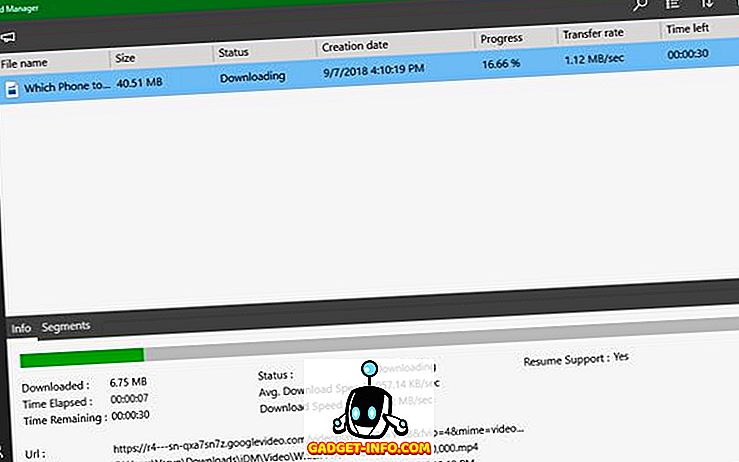
Ohjelmisto tukee nopeaa latausnopeutta tiedostojen jakamisen avulla, tiedostojen erän lataamista, latausten priorisointia, kaistanleveyden jakamista, latausten keskeyttämistä ja jatkamista sekä paljon muuta. Aivan kuten Free Download Manager, iDM tuo myös tiedostojenhallintajärjestelmän, jonka avulla käyttäjät voivat jakaa eri lataustiloja eri tiedostotyypeille. Tämä helpottaa latausten järjestämistä. Lopuksi sovellus on täysin vapaasti käytössä, joten ei ole haittaa sen tarkistamisessa.
Plussat:
- Integrointi suosituimpiin selaimiin
- Erän latausten tuki
- Automaattinen tiedostojen hallintajärjestelmä
Haittoja:
- Ei niin nopeasti kuin muut latausjohtajat
Käy sivustolla (ilmainen)
9. Internet Download Accelerator
Internet Download Accelerator on hyvä Windows-latausohjelma, jonka tavoitteena on ratkaista kolme suurinta ongelmaa, joita ihmiset kohtaavat ladattaessa tiedostoja selaimella; latausnopeudet, kyky jatkaa katkenneita latauksia ja ladattujen tiedostojen hallinta. Kuten muutkin tämän luettelon lataushallintaohjelmat, Internet Download Accelerator lisää latausnopeutta jakamalla tiedoston, joka ladataan useisiin osiin, ja lataamalla sitten nämä osat samanaikaisesti. Se jatkaa myös katkenneita latauksia HTTP-, HTTPS- ja FTP-palvelimista . IDA yhdistää myös kaikki tärkeimmät selaimet, kuten Internet Explorer, Chrome, Firefox, Mozilla, Opera, Netscape, Safari, Yandex.Browser, Vivaldi ja muut, jotta saisit saumatonta latauskokemusta. Jos mikään edellä mainituista lataushallinnoista ei vastaa tarpeitasi, sinun kannattaa kokeilla tätä.
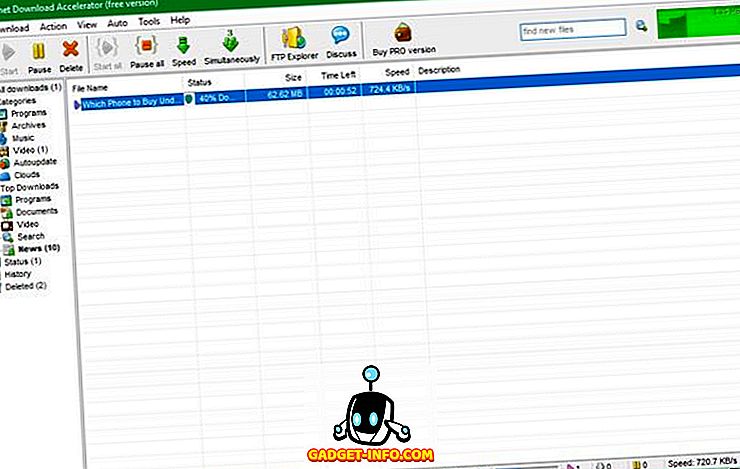
Plussat:
- Tuki kaikille tärkeimmille selaimille
- Kyky jatkaa katkenneita latauksia
- Ladattujen tiedostojen helppo hallinta
Haittoja:
- Rajoitetut monisäikeiset ominaisuudet
Käy sivustolla (ilmainen, 9, 95 dollaria)
10. Ilmainen Rapid Downloader
Viimeisimmän Windows-latausohjelmaa sovelluslistallemme on Free Rapid Downloader, joka on melko hyvä lataushallinta, jossa on kaikki tärkeät ominaisuudet. Se on helppokäyttöinen Java-latausohjelma, joka tukee tiedostojen lataamista Rapidsharesta, Youtubeista, Facebookista, Picasasta ja muista tiedostojen jakamista koskevista palveluista, mukaan lukien uudet, kuten Mega. Mahdollisuus ladata tiedostoja tiedostojen jakamisen palveluista, kuten Rapidshare ja Mega, on yksi tämän sovelluksen parhaista ominaisuuksista. Muita sovelluksen ominaisuuksia ovat tuki samanaikaiselle lataamiselle useilta palveluilta, tiedostojen lataaminen välityspalvelimen avulla, videoiden tai kuvien suoratoisto, älykäs leikepöydän valvonta ja paljon muuta. Jos lataat useita tiedostoja tiedostojen jakamisen sivustoista, tämä on sinulle paras lataushallinta.
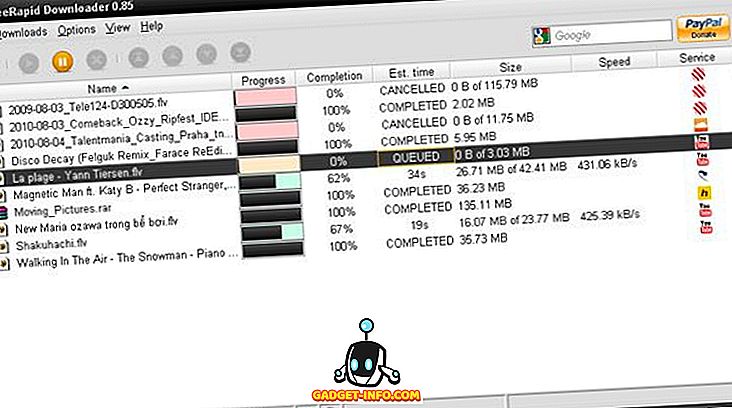
Plussat:
- Tuki suosittujen videoiden ja tiedostojen jakamisen sivustoille
- Älykäs leikepöydän valvonta
- Videoiden suoratoistaminen
Haittoja:
- Linkkien jäsentäminen on hitaammin
Käy sivustolla (ilmainen)
KATSO MYÖS: Top 10 parasta Epub-lukijaa Windowsissa
Lataa tiedostoja helposti näiden Windows Download Managerien avulla
Tämä lopettaa luettelon parhaista lataushallinnoista Windowsille, joita voit käyttää. Olen sisällyttänyt sekä maksulliset että ilmaiset lataushallinnot täällä, jotta jokainen voi nauttia lataushallinnan käytön eduista. Tutustu luetteloon ja kerro meille, mikä on kaikkien suosikkisi lataushallinta. Jos sinulla on myös lataushallinta, jota jo käytät ja jota ei ole luettelossa, jaa sen nimi alla olevissa kommenttien osassa. Jaa tämä artikkeli ystävien kanssa, jotka käyttävät edelleen selaimia lataamaan tiedostoja Internetistä.
![Kuinka monta ihmistä itse pysyy Google Plus -palvelussa [Infographic]](https://gadget-info.com/img/social-media/114/how-many-people-actually-stay-google-plus-2.jpg)